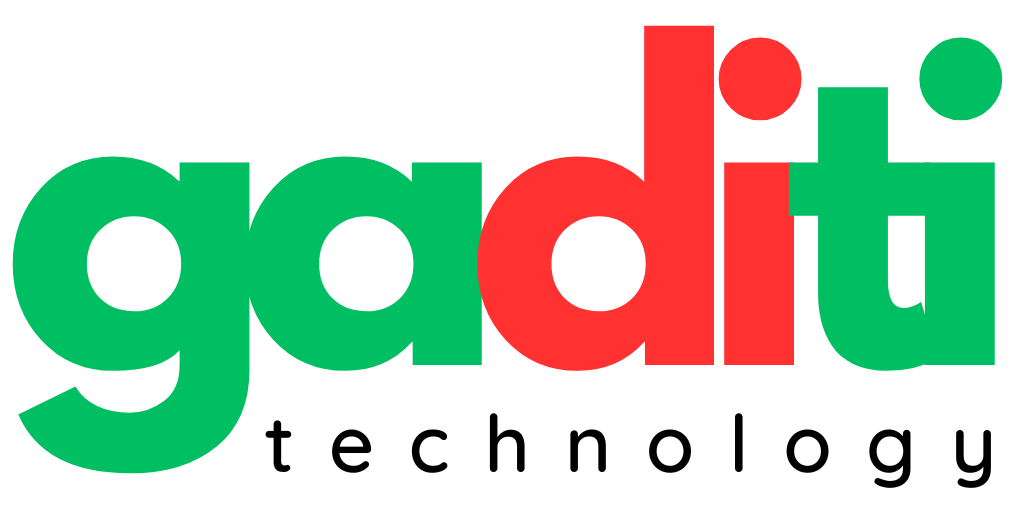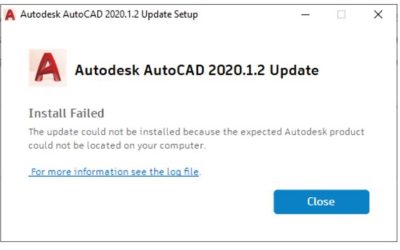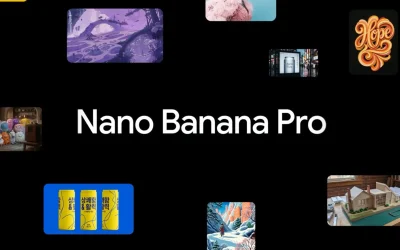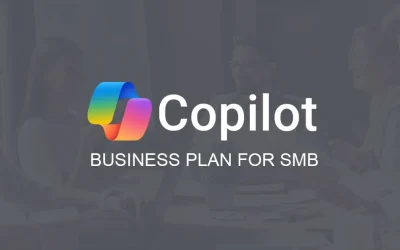AutoCAD 2023 vừa chính thức được Autodesk thông báo ra mắt vào tháng 3/2022 vừa qua. Như thông lệ, Autodesk sẽ cập nhật các phiên bản mới hàng năm để mang tới cho người dùng nhiều bộ tính năng, các cải tiến và nâng cấp mới để giúp người dùng nâng cao trải nghiệm và giảm thời gian thiết kế.
AutoCAD 2023: Có gì mới?
Phiên bản AutoCAD 2023 cập nhật năm nay không có gì thay đổi quá đột phá. Những cập nhật và thay đổi mới này hướng tới cải thiện quy trình làm việc của những người dùng AutoCAD. Với công nghệ máy học dựa trên các tương tác của người dùng với AutoCAD. AutoCAD 2023 giúp người dùng hợp lý hóa quy trình làm việc trong các phiên bản trước.
Một điểm đáng chú ý trong AutoCAD 2023, đó là việc Autodesk đã thay đổi logo của sản phẩm này. Từ dạng logo theo phong cách origami, giờ đây logo của AutoCAD 2023 đã trong đơn giản hơn theo phong cách 8-bit.
Các cải tiến và cập nhật mới trong AutoCAD 2023
1.Tính năng Trace
Tính năng Trace không phải là một tính năng mới, nó đã được giới thiệu trong AutoCAD 2022. Trong bản AutoCAD 2023 này, nó được thêm một số chức năng thông minh hơn.
Tạo Trace trong AutoCAD
Trong phiên bản 2022, AutoCAD có thể thể hiện các chỉ dẫn từ người dùng khác. Tuy nhiên, các chỉ dẫn này trên AutoCAD web hoặc di động mà không thể tạo trên bản desktop.
Trong phiên bản 2023 này, bạn đã có thể tạo các chỉ dẫn trên AutoCAD desktop. Trong bảng Trace Palette, ạn có thể tạo chỉ dẫn bằng cách sử dụng nút ở trên cùng bên trái.
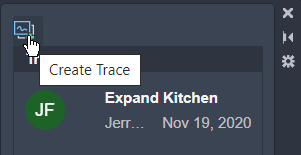
Cộng tác trên Trace
AutoCAD 2023 cho phép bạn thêm đánh dấu vào một chỉ dẫn mà một thành viên khác trong nhóm đã tạo. Nó đơn giản hóa việc tạo các chỉ dẫn. Bạn có thể lưu các đánh dấu trong một chỉ dẫn.
Bạn cũng có thể chọn ẩn / hiển thị các đánh dấu từ những người đóng góp khác trong chỉ dẫn đó trên thanh Trace.
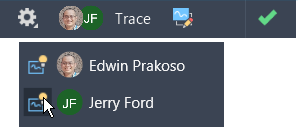
Trong Trace Palette, chúng ta có thể thấy những người đóng góp trong chỉ dẫn đó và ai đã sửa đổi nó lần cuối.
2.Tính năng Count
Count cũng là một tính năng đã có trong AutoCAD 2022. Tuy nhiên, trong phiên bản 2023, nó đã được cải tiến nâng cấp hơn.
Sử dụng lệnh Count trong vùng chỉ định
Trong AutoCAD 2023, chúng ta có thể sử dụng lệnh Count trong một vùng xác định để đếm số lượng block. Nếu bạn có nhiều bản vẽ mặt sàn trong cùng 1 file thiết kế, bạn có thể chỉ định ra mặt sàn cụ thể để đếm số lượng block dễ dàng hơn.
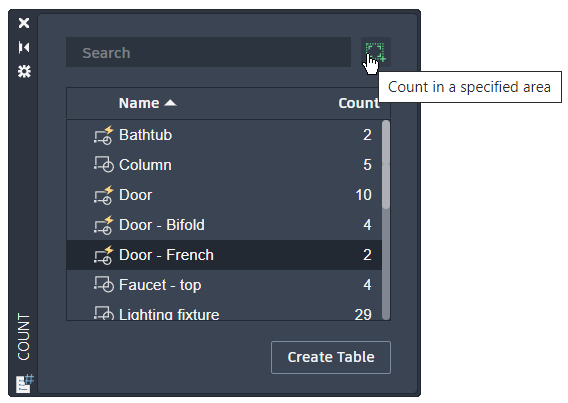
Chọn đối tượng đã được đếm
Công cụ Count giờ đây đã cho phép bạn chọn các đối tượng đã được đếm. Qua đó giúp chọn các khối nhanh hơn để dễ dàng chỉnh sửa.
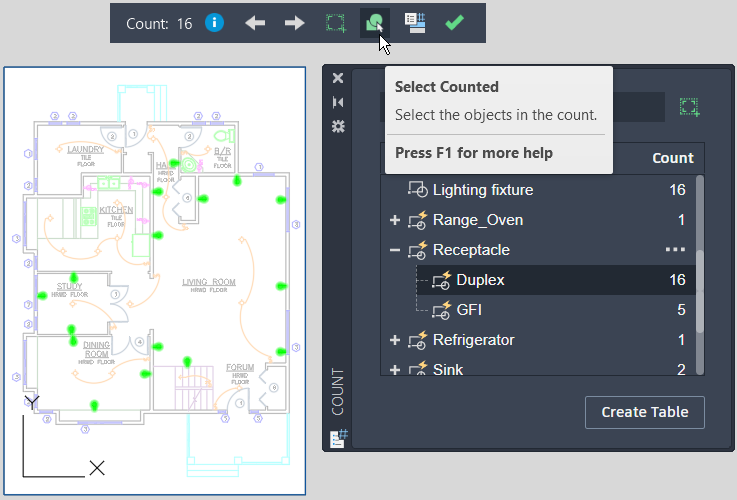
3. Nhập đánh dấu
Tính năng Trace cho phép các thành viên trong nhóm có thể cùng cộng tác để xem xét các bản vẽ. Tuy nhiên, không phải ai cũng sử dụng AutoCAD để theo dõi và nhiều người đánh giá thực hiện đánh dấu trên PDF hoặc trên bản in. Nhập đánh dấu cho phép bạn nhập đánh dấu từ các phương tiện khác vào bản vẽ AutoCAD của bạn dưới dạng chỉ dẫn.
Cách nhập đánh dấu
Bạn có thể thấy công cụ nhập chỉ đánh dấu từ thanh công cụ AutoCAD, trong tab Collaborate, mục Traces
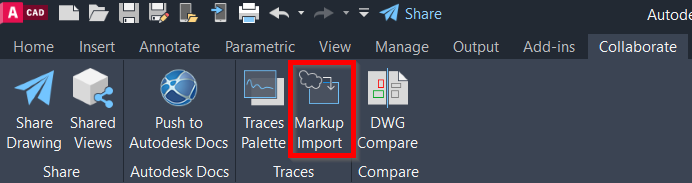
Lần đầu tiên sử dụng công cụ này, bạn sẽ thấy bảng thông báo sau
Bạn có thể nhập file PDF, JPG, PNG để thêm các đánh dấu. Bạn cũng có thể scan hoặc chụp ảnh các bản vẽ có đánh dấu để nhập vào AutoCAD.
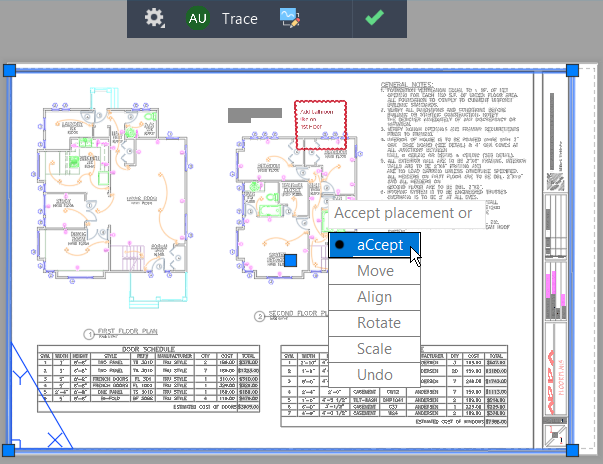
4.Điều chỉnh độ trong suốt
Giờ đây, bạn đã có thể tách biệt rõ ràng phần đánh dấu ra khỏi các mục khác của bản vẽ. Bạn có thể thay đổi độ trong suốt của bản vẽ để chỉ hiển thị mỗi đánh dấu. Các bản vẽ dạng ảnh hay dạng PDF sẽ không ảnh hưởng đến bản vẽ của bạn trong tệp DWG.
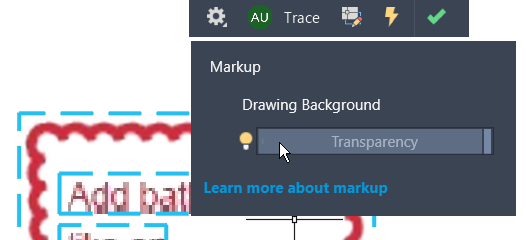
5.Nhận dạng OCR
Đánh dấu có tính năng nhận dạng ký tự từ hình ảnh. Nếu bạn muốn nhập văn bản từ đánh dấu dưới dạng Mleader hoặc Mtext, bạn có thể nhấp vào văn bản và chọn từ menu.
Mặc dù tính năng này rất hữu ích, nhưng thật không may, bạn chỉ có thể lấy văn bản từ một hộp tại một thời điểm. Khi bạn có văn bản ngắn với nhiều dòng, bạn sẽ nhanh hơn khi nhập chúng. Tuy nhiên, nếu bạn nhập đánh dấu từ PDF, thì công cụ văn bản hỗ trợ đánh dấu có thể hoạt động thuận tiện.
6.AutoLISP cho AutoCAD Web
Tính năng AutoLISP trước đây không có sẵn cho AutoCAD Web. Hiện tại, Autodesk đã thêm LISP cho AutoCAD Web.
Bạn có thể tải các script AutoLISP và chạy chúng trên AutoCAD Web. Tuy nhiên, AutoCAD Web không hỗ trợ tất cả các script AutoLISP. Do đó, đôi khi chúng sẽ bị lỗi hoặc hoạt động không tốt. Bạn chỉ nên chạy các script đơn giản. Có thể Autodesk sẽ cập nhật thêm tính năng này để nó hoạt động tốt hơn.
Theo AutoCAD Việt Nam